Contents
検索履歴や、保存しているパスワードを消去
InternetExplorerの上メニューの「ツール」をクリックして「インターネットオプション」をクリックして下さい。
インターネットオプション画面「全般」の画面で右下の「履歴のクリアー」をクリックすれば、インターネットで立ち寄ったサイト履歴を消去することができます。
インターネットオプション画面、上部タブメニューの「コンテンツ」をクリックし→右下にある「オートコンプリート」ボタンをクリック。
このオートコンプリートの設定
フォームのクリアーをクリックすれば、検索文字例が消去できます。
パスワードのクリアーをクリックすれば、インターネット上で入力したパスワードや保存しているパスワードを消去することができます。
お気に入り編集方法
お気に入りの編集方法。色んな方法があります。編集しやすい方法で編集すればOKです。
編集したい項目をクリックして
名前の変更をクリックするとお気に入りに登録している名前を変更することができます。
削除をクリックするとお気に入りから削除することができます。
お気に入りのところから直接編集もできます。
編集したいお気に入りを右クリックするとメニューが表示されますので、名前の変更や削除が可能です。
エクスプローラーから編集する方法(Windows95/98/ME/)
Winodws画面右下「スタート」を右クリックするとメニューが表示されますので「エクスプローラー」をクリックして下さい。
エクスプローラーから編集する方法(Windows XP / VISTA)
Winodws画面右下「スタート」を右クリックするとメニューが表示されますので「エクスプローラー」をクリックして下さい。
お気に入りをバックアップする方法
エクスプローラーから編集する方法 Windows95/98/ME編
Winodws画面右下「スタート」を右クリックするとメニューが表示されますので「エクスプローラー」をクリックして下さい。

XPと2000の場合は使用ユーザー名の中のフォルダーに保存されていますので、同一PC利用環境でバックアップするときは注意が必要です。
下図の「ここから直接お気に入りを編集できます」のデーターを全てバックアップしておけばOKです。

Internetexplorerトップページを変更する方法
InternetExplorerの上メニューの「ツール」をクリック
アドレス欄のアドレスを変更すれば、トップに表示されるページを変更できます。
入力が完了しましたら、右下の「適用」をクリックして「OK」ボタンで閉じれば設定完了です。
接続先の電話番号確認方法(ダイヤルアップ時代の操作)
2019年代に接続先電話番号の確認作業はしないと思いますが、インターネットが登場したい時代は非常に重要な操作でしたのでご参考までに。
「ツール」を開いて「インターネットオプション」を開きます。
「接続」タブをクリック
(既定)もしくは(デフォルト)と書かれた接続先ダイヤルアップのダブルクリック。
ダイヤルアップ接続の設定画面が表示されます
右下の「プロパティ」ボタンをクリックしてください
ダイヤルアップ接続のプロパティ画面が出ます。
画面中ほどに表示されている電話番号が、インターネットに繋ぐ電話番号です。
一昔前は、アドウェアによってダイヤルQ2や国際ダイヤルに書き換えられたりして知らずに数十万円の請求が発生している事故が多発していましたのでこの確認作業が必要でした。
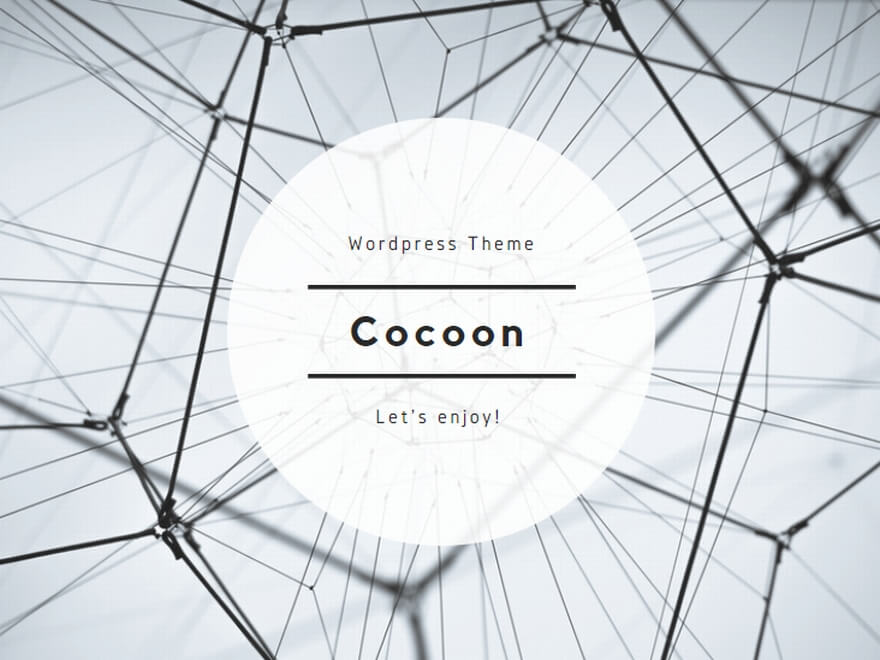
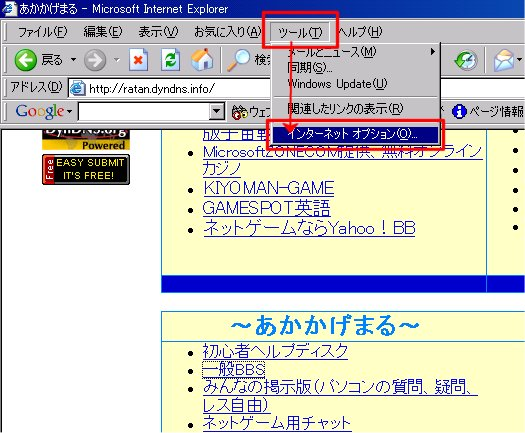





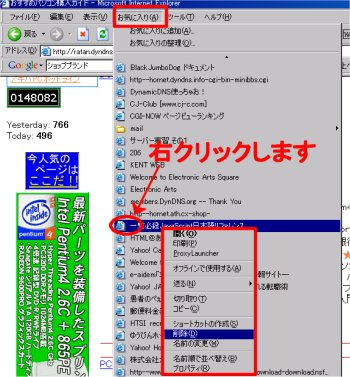


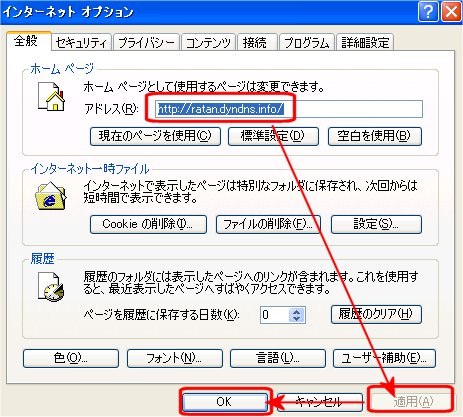



コメント